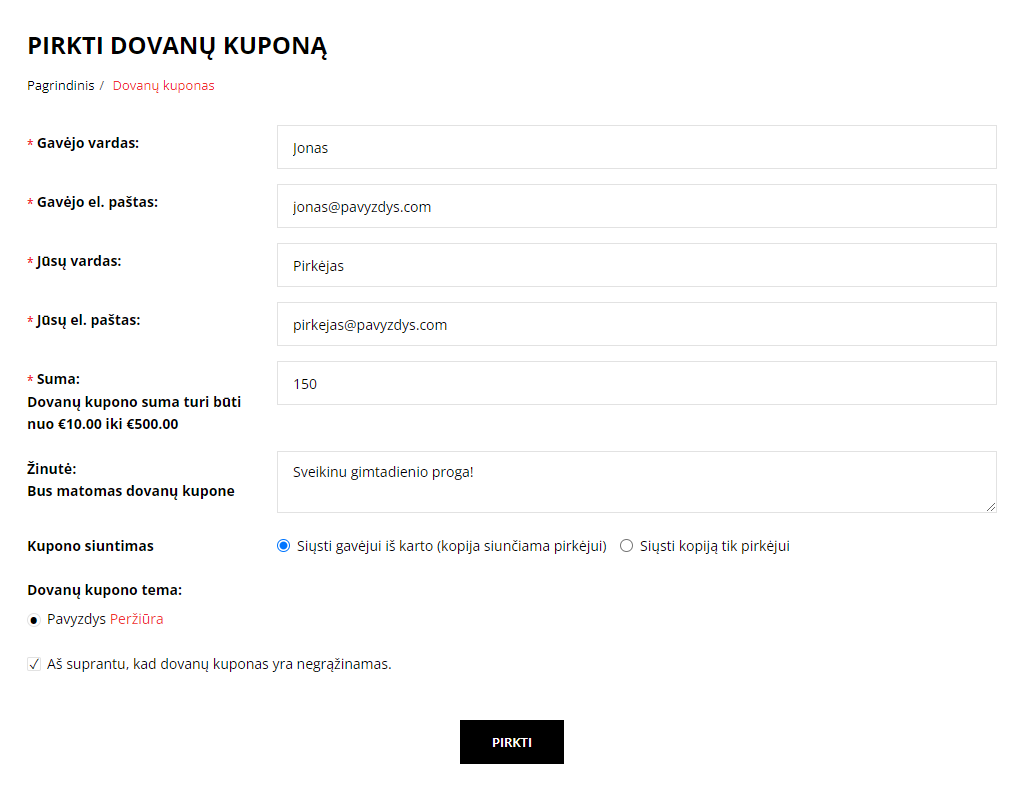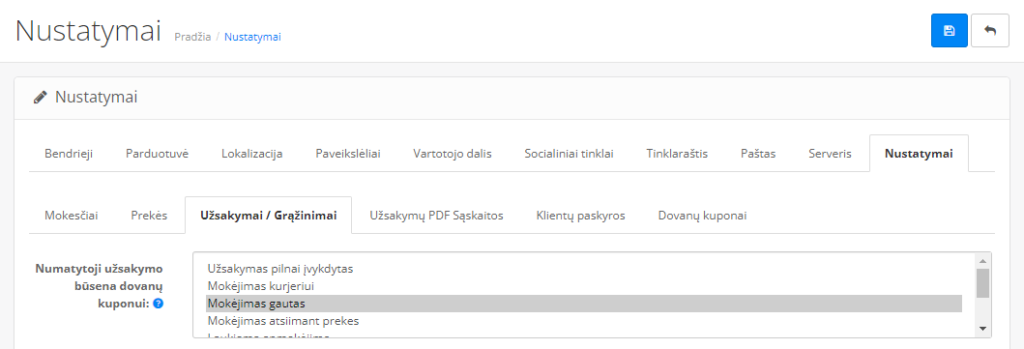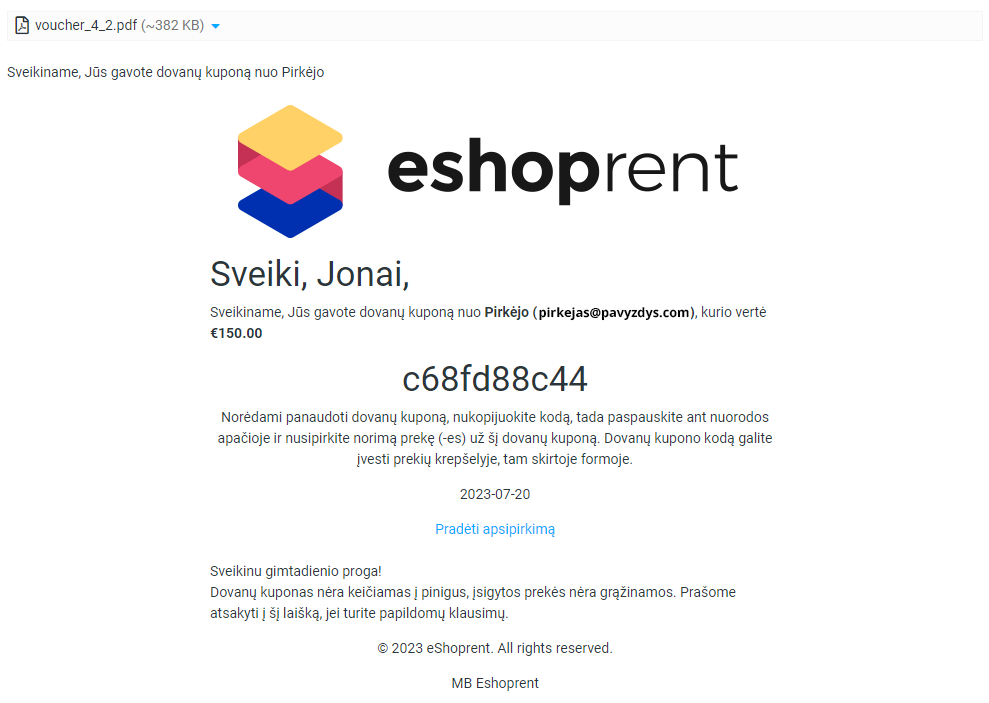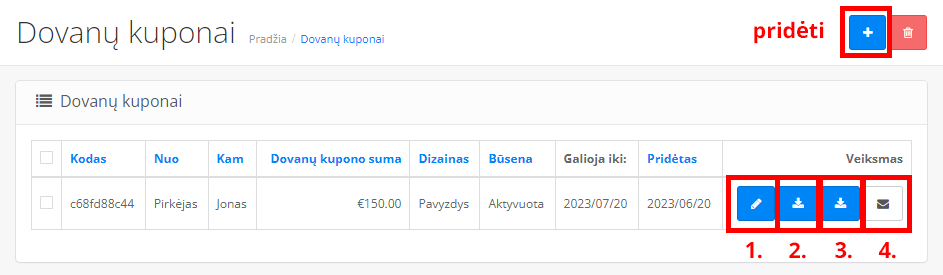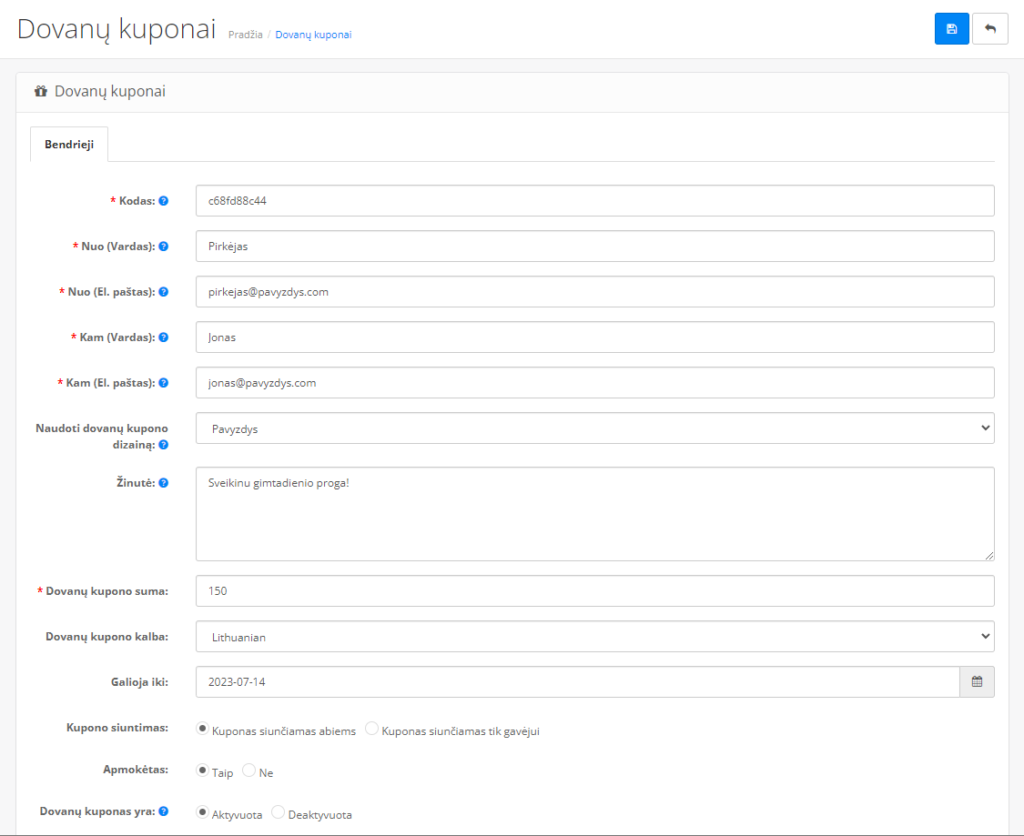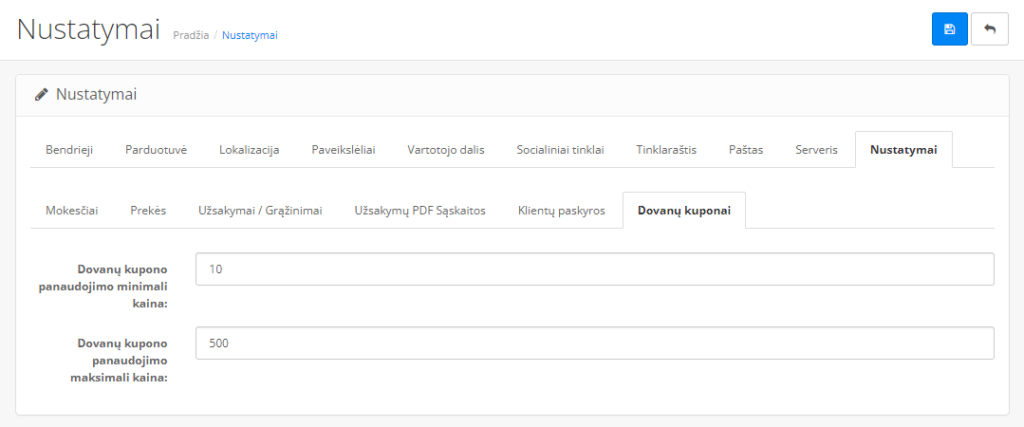Dovanų kuponų valdymas
Dovanų kuponai leis jūsų pirkėjams įsigyti tam tikros vertės išankstinį pinigų ekvivalentą parduotuvėje ir jo panaudojimą perleisti / padovanoti kitam asmeniui.
Svarbu! Norint naudoti dovanų kuponų funkciją būtina sukurti ir turėti bent vieną dovanų kupono dizainą – kitaip nei jūs negalėsite kurti dovanų kuponų nei jūsų klientai negalės jų įsigyti. Dovanų kupono dizainų kūrimas plačiau Užsakymų valdymas > Dovanų kuponai > Dovanų kupono dizainai.
Dovanų kuponų automatinė pardavimo funkcija leis jūsų klientams įsigyti norimos vertės kuponą, jį automatiškai suformuos ir išsiųs po sėkmingo apmokėjimo. Dovanų kupono, kaip atskiros prekės kurti nėra būtina (nebent nusprendžiate kitaip), kadangi dovanų kuponas, jį perkant iš karto pridedamas į pirkėjo krepšelį kaip prekė ir gali būti apmokėtas visais, jūsų naudojamais mokėjimo būdais.
- Dovanų kuponai veikia tik plano Optimalus arba aukštesnio naudotojams!
- Kad kuponai veiktų papildomai reikėtų įjungti Nuolaidos kodo taikymo langą skiltyje Nustatymai > Krepšelio nustatymai. Įprastai, jei parduotuvėje nieko nekeitėte jis bus įjungtas automatiškai, eiliškumo taip pat nerekomenduojame keisti, jis turėtų būti po tarpine suma, tačiau prieš PVM mokestį.
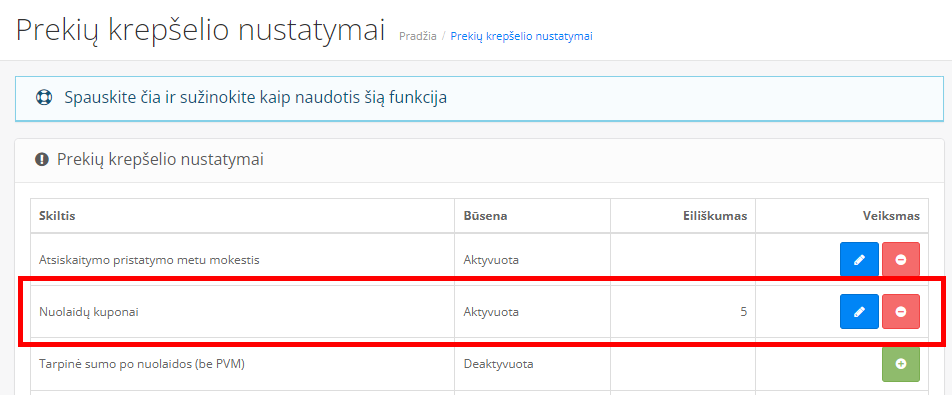
SVARBI INFORMACIJA APIE KUPONO FUNKCIJOS NAUDOJIMĄ
Dovanų kuponų pirkimo langas pasiekiamas parduotuvės apatinėje paraštėje (footer). Skiltyje Klientų aptarnavimas > Dovanų kuponai. Visgi jei naudojate kitą apatinės paraštės dizainą – šio stulpelio gali nebūti. Tokiu atveju dovanų kupono pirkimo langą pasieksite prie savo parduotuvės adreso pridėję
Įprastai rekomenduojame dovanų kupono pirkimo funkciją „reklamuoti“ papildomai, ypač jei jie nebus pasiekiami per apatinę paraštę parduotuvėje. Vieni lengviausių to būdų:
- Dovanų kupono pirkimo langą papildomai iškelti į svetainės navigaciją. Tam lengvai panaudosite tuščią, atskirą prekių kategoriją (plačiau Prekių valdymas > Kategorijos), kurią navigacijoje išrūšiuosite pagal poreikį, kategorijos pavadinimas gali būti pvz. Dovanų Kuponai. Turint tokią kategoriją reikės tik jos nuorodą nukreipti į savo dovanų kupono pirkimo lango nuorodą per Marketingas > SEO > Nuorodų peradresavimas modulį.
- Dovanų kuponų pirkimo nuorodą papildomai afišuoti per reklaminius banerius, ar modulius.
- Dovanų kupona išimtiniu atveju galite patalpinti kaip prekę (Prekių valdymas > Prekės) su norimais pasirinkimais, sumomis, galimai net atskira, kuponams sukurta kategorija. Tai gali padėti sukurti atskirą dovanų kuponų kategoriją, ar juos kitaip reklamuoti, tačiau tuomet jums gavus dovanų kupono užsakymą jį reikės sukurti ir išsiųsti pirkėjui rankiniu būdu. Dovanų kuponų kūrimas – žemiau.
Kupono pirkimo langas
Šiame lange pirkėjas pats įves norimus duomenis – gavėjo vardą, adresą, parašys norimą sveikinimo žinutę ir nurodys vertę, pagal kurią vėliau galės jį įsigyti (suformuojama automatiškai). Pagal įvestus duomenis sistema taip pat išlinksniuos gavėjo vardą, pavyzdžiui Jonas ir Pirkėjas laiške bus nurodyti kaip Sveikiname, Jonai, gavote dovanų kuponą nuo Pirkėjo.
Pirkėjas šiame lange galės pasirinkti ir norimą temą iš jūsų sukurtų kupono dizainų bei nuspręsti ar kuponą sistema atsiųs tik jam ar ir gavėjui iš karto.
Kupono laiškas gavėjui
Laiške automatiškai sugeneruojamas visas turinys, pateikiamas tiek kaip tekstas, tiek kaip ir pats kuponas stilizuotu PDF formatu (prisegamas prie laiško).
Būseną sėkmingam apmokėjimui galite pasirinkti ne vieną. Norint pasirinkti keletą reikšmių lentelėje – laikykite mygtuką „CTRL“ – control mygtuką ir spustelėkite pelytę (Apple MAC aplinkoje laikykite „CMD“ – command mygtuką) atžymėjimas veikia tokiu pat principu. Nepamirškite išsaugoti.
Laiško turinio pavyzdys – taip atrodys laiškas su aukščiau pateiktais pavyzdiniais duomenimis, kai gavėjas yra Jonas, o pirkėjas – Pirkėjas.
Dovanų kuponų kūrimas ir valdymas
Kuponų sąrašą pasieksite Užsakymų valdymas > Dovanų kuponai > Dovanų kuponai skiltyje. Čia pat, patogiai matysite ir visus iki šiol sukurtus dovanų kuponus, tiek kai jie sukurti jūsų pačių, tiek ir sugeneruoti automatiškai įsigyjant pirkėjams.
Kupono valdymo funkcijos:
- Redaguoti kuponą – jei norite keisti jo duomenis, vardą, paštą, sumas (rekomenduojame tik su kliento sutikimu / prašymu).
- Atsisiųsti kuponą – sugeneruojamas ir jums į naudojamą įrenginį parsiunčiamas PDF kuponas, jei reikėtų jį pakartotinai išsiųsti ar panaudoti.
- Esant poreikiui galite automatiškai sugeneruoti ir atsisiųsti Kupono priėmimo – perdavimo aktą.
- Siųsti kupono laišką pakartotinai – jei pirkėjas / gavėjas negautų laiško galite patogiai jį persiųsti dar kartą šiuo mygtuku.
Norėdami patys, rankiniu būdu sukurti kuponą spauskite pridėti mygtuką – mėlynos spalvos, su pliusiuko simboliu, viršutiniame, dešiniajame kampe.
Kupono kūrimo laukai
- Kodas – įvedamas rankiniu būdu, automatiškai generuojamas tik kai pirkėjas pats perka dovanų kuponą parduotuvėje;
- Nuo (Vardas) – įveskite pirkėjo vardą;
- Nuo (el. paštas) – įveskite pirkėjo el. pašto adresą, kuriuo jis gaus įsigyto kupono kopiją;
- Kam (Vardas) – įveskite gavėjo vardą;
- Kam (el. paštas) – įveskite gavėjo el. pašto adresą, kuriuo bus siunčiamas kuponas pasirinkus jo siuntimą gavėjui;
- Naudoti dovanų kupono dizainą – pasirinkite kurį dizainą naudosite kupone;
- Žinutė – dažniausiai sveikinimas, matomas kupono laiške gavėjui, neprivaloma;
- Dovanų kupono suma – įveskite norimo kupono vertę (jei kuponas pirktas iš anksčiau – įsigyto kupono vertę);
- Dovanų kupono kalba – jei naudojate ne vieną kalbą, galite pasirinkti kuria kalba bus pateikiamas laiškas ir pats PDF kuponas;
- Galioja iki – individualiai nustatoma galiojimo termino pabaigos data;
- Kupono siuntimas – pasirinkite ar automatinį laišką gaus tik pirkėjas ir kupono perdavimu rūpinsis pats, ar laiškas siunčiamas tiesiogiai gavėjui su kopija pirkėjui;
- Apmokėtas – galite patogiai pasižymėti ar kuponas buvo apmokėtas. Šis parametras automatiškai pažymimas pagal užsakymo būseną kai kuponas perkamas automatiškai. Jei klientas negauna kupono galite patikrinti šio parametro būklę ties jo įsigytu kuponu. Jei klientas apmokėjo tačiau čia nurodoma, kad užsakymas neapmokėtas – tikrinkite ar tvarkingai nurodyta apmokėto užsakymo būsena dovanų kuponui (aprašyta aukščiau – Kupono laiškas gavėjui).
- Dovanų kuponas yra – pasirinkite ar kuponas veiklus (Aktyvuota) ar negalimas naudoti (Deaktyvuota).
Kupono papildomi nustatymai (automatinių sumų valdymas)
Papildomai skiltyje Nustatymai > Pagrindiniai nustatymai > Nustatymai > Dovanų kuponai. Galite įvesti automatiškai pritaikomas sumas – kokį mažiausią ir didžiausią dovanų kuponą pirkėjas automatiškai gali įsigyti jūsų parduotuvėje.